
insydeh20 重装系统,轻松应对系统故障
时间:2024-11-02 来源:网络 人气:
InsydeH20 重装系统指南:轻松应对系统故障
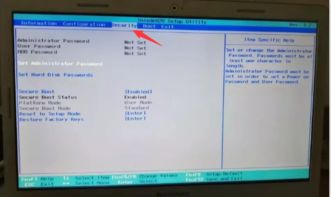
一、了解InsydeH20
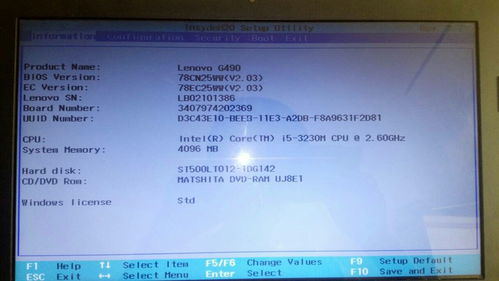
InsydeH20是一款集成了BIOS和UEFI启动功能的固件程序,广泛应用于各种电脑主板。它提供了丰富的功能,包括系统启动、硬件配置、安全设置等。通过InsydeH20,我们可以轻松地进入BIOS设置界面,对电脑进行重装系统等操作。
二、重装系统前的准备工作

在开始重装系统之前,我们需要做好以下准备工作:
准备系统安装盘或U盘,确保其内含有可用的操作系统镜像。
备份重要数据,以免在重装过程中丢失。
关闭所有正在运行的程序,确保电脑处于正常工作状态。
三、进入InsydeH20设置界面
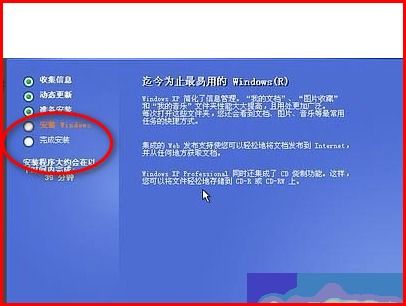
1. 开机时按下F2键进入BIOS设置界面。
2. 在BIOS设置界面中,找到“Boot”选项卡。
3. 在“Boot”选项卡中,找到“Boot Device Priority”或“Boot Sequence”选项。
4. 将第一启动设备设置为CD/DVD或USB,确保电脑可以从安装盘或U盘启动。
5. 保存设置并退出BIOS设置界面。
四、从安装盘或U盘启动电脑
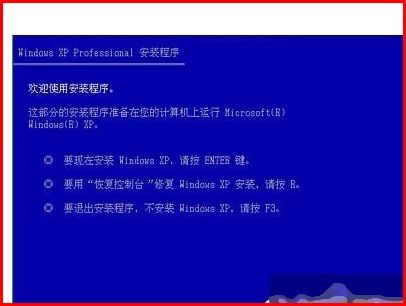
1. 将系统安装盘或U盘插入电脑的CD/DVD光驱或USB接口。
2. 开机后,根据提示按任意键从安装盘或U盘启动电脑。
3. 进入操作系统安装界面,按照提示进行操作。
五、重装系统

1. 在操作系统安装界面,选择“自定义”安装方式。
2. 选择要安装系统的磁盘,如C盘。
3. 点击“格式化”按钮,将磁盘上的数据全部清除。
4. 等待格式化完成后,点击“下一步”继续安装操作系统。
5. 按照提示完成操作系统安装过程。
六、安装驱动程序
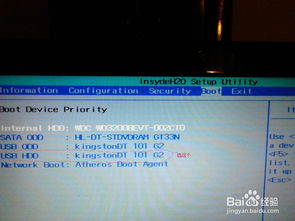
1. 安装完成后,重启电脑。
2. 进入操作系统,根据提示安装必要的驱动程序。
3. 可以从电脑主板厂商的官方网站下载驱动程序,或者使用驱动精灵等驱动管理软件自动安装。
通过以上步骤,您已经成功使用InsydeH20重装了电脑系统。在重装系统过程中,请注意备份重要数据,以免造成不必要的损失。同时,熟悉InsydeH20设置界面,有助于您在以后的使用中更好地管理电脑。
InsydeH20 重装系统 BIOS U盘启动 操作系统安装 驱动程序
相关推荐
教程资讯
教程资讯排行













